He estado usando Windows 10 por un tiempo y una cosa que he hecho es comprar algunas aplicaciones útiles de la Tienda Windows. Si alguna vez compró una aplicación en un dispositivo Apple, probablemente esté familiarizado con el hecho de que luego puede descargar la misma aplicación de forma gratuita en otros dispositivos iOS. Es bueno porque no estoy dispuesto a pagar por la misma aplicación en mi iPhone y iPad.
De manera similar, no pago la misma aplicación en varias instancias de Windows 10. Con la Tienda de Windows y las compras de aplicaciones, puede comprar una aplicación e instalarla en hasta 10 PC con Windows 10. No soy un gran fanático del límite de 10 PC, pero supongo que es mejor que nada. Y dudo que la mayoría de las personas posean más de 10 copias de Windows 10.
Sin embargo, a diferencia de la App Store de Apple, solo puede usar una cuenta para instalar las aplicaciones en las diferentes PC. Entonces, si un miembro de la familia compra una aplicación de la Tienda Windows, no puede descargarla gratis. Con Apple, simplemente puede copiar y enviar la aplicación por correo electrónico a cualquier persona de forma gratuita.
Instalar aplicaciones compradas en la tienda de Windows
Para instalar una aplicación comprada en una PC con Windows diferente, debe abrir la aplicación de la Tienda Windows. Simplemente haga clic en Inicio y haga clic en el mosaico Tienda. Si no está allí, simplemente escriba en la tienda .

Haga clic en el botón de tres puntos en el extremo derecho y haga clic en Mi biblioteca .

Ahora verá una lista de las aplicaciones que compró o instaló anteriormente, divididas en categorías como Aplicaciones y Juegos.

Para instalar la aplicación en la PC actual, simplemente haga clic en el botón de descarga que aparece a la derecha del icono / nombre de la aplicación. Es una pequeña flecha hacia abajo con una línea debajo.
Una vez que se haya instalado la aplicación, se mostrará en la sección Agregado recientemente en el menú Inicio. También recibirá una pequeña notificación en Action Center con un botón de inicio para abrir la aplicación.
¡Eso es! Ahora puede instalar sus aplicaciones compradas en hasta diez PC de forma gratuita. En ese momento, debe hacer algunas cosas extrañas, como crear otra cuenta de Microsoft y luego comprar la aplicación nuevamente. Luego, puede instalarlo en otras 10 PC utilizando la nueva cuenta de Microsoft. ¡Disfrutar!
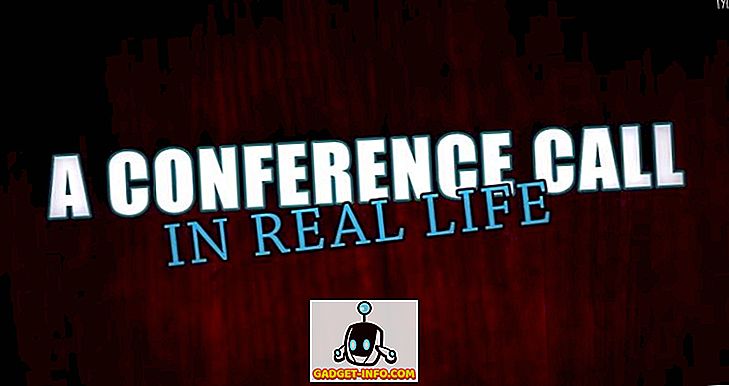

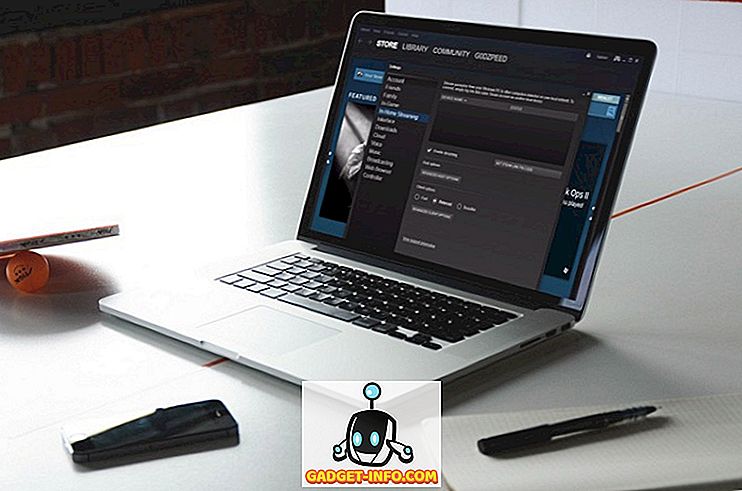





![entretenimiento - El estado de la industria musical [FOTOS]](https://gadget-info.com/img/entertainment/673/state-music-industry.png)
